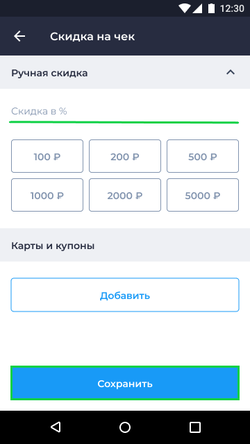Оплата товара подарочной картой на Android: различия между версиями
Перейти к навигации
Перейти к поиску
Merkulov (обсуждение | вклад) |
Merkulov (обсуждение | вклад) |
||
| Строка 1: | Строка 1: | ||
[[Файл:Ввод карты или купона.png|thumb|250px]] | [[Файл:Ввод карты или купона.png|thumb|250px]] | ||
[[Файл: | [[Файл:Ручная скидка Android.png|thumb|250px]] | ||
Для совершения продажи товара(ов) с использованием подарочной карты, совершите следующие действия: | Для совершения продажи товара(ов) с использованием подарочной карты, совершите следующие действия: | ||
Версия 14:09, 17 августа 2022
Для совершения продажи товара(ов) с использованием подарочной карты, совершите следующие действия:
- Войдите и авторизуйтесь в приложение Касса Android
- Перейдите в подраздел Касса → Приход
- Добавьте товары в чек
- Нажмите на кнопку

- В поле Карты и купоны нажмите кнопку Добавить
- Во всплывающем окне:
- Отсканируйте номер подарочной карты при помощи камеры устройства
- Вручную укажите номер подарочной карты
- Нажмите кнопку Добавить
- Добавленный(ые) карты лояльности будут отображаться списком во вкладке Карты и купоны
- После добавления карт лояльности нажмите кнопку Сохранить
- В окне формирования чека будет рассчитана скидка, которую вы добавили
- Нажмите на кнопку Итог
- В окне Оплата:
- Выберите тип оплаты Наличными/Безналичными
- Укажите СНО
- Нажмите кнопку Оплатить
После совершения вышеописанных действий на кассе распечатается чек, в котором будут указаны:
- Позиции в чеке
- Скидка по позициям (если применялась скидка на чек или была указана программа лояльности)
- Информация о подарочной программе лояльности